Cómo reproducir o ver archivos APNG (PNG animados) en PC con Windows 11/10
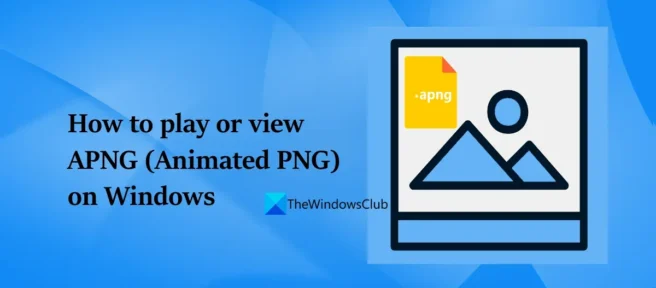
En esta publicación, lo ayudaremos a reproducir o ver archivos APNG (PNG animados) en una PC con Windows 11/10 . Los archivos APNG (Animated Portable Network Graphics) son similares a los GIF animados y tienen extensiones *.apng y *.png. Este formato de archivo también contiene varios cuadros (para secuencias de animación), y si tiene archivos PNG animados que desea abrir o reproducir, en esta publicación hemos cubierto varias opciones que puede usar.
Reproducir o ver archivos APNG (PNG animados) en PC con Windows 11/10
La siguiente lista proporciona diferentes opciones para reproducir o ver archivos PNG animados en PC con Windows 11/10:
- Navegador Microsoft Edge
- Software de visor de imágenes Honeyview
- Aplicación QuickLook para Microsoft Store.
Veamos todas estas opciones.
1] Navegador Microsoft Edge
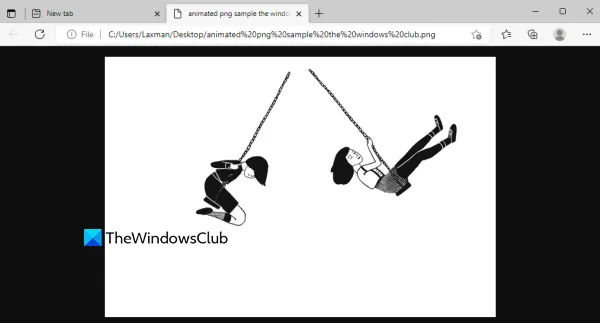
Si solo necesita reproducir rápidamente un archivo PNG animado, entonces el navegador Microsoft Edge es su mejor opción. No tiene que pasar por ningún proceso de instalación ya que Microsoft Edge está integrado en Windows 11/10. Simplemente arrastre y suelte el PNG animado en el navegador Edge.
O también puede usar el menú Abrir clic derecho en Windows 11/10 para seleccionar Microsoft Edge. Inmediatamente comenzará a reproducir ese archivo APNG en una pestaña separada. También puede acercar y alejar un PNG animado, usar la herramienta de captura web en la pestaña APNG y algunas otras funciones.
Al igual que el navegador Edge, también puede usar Firefox, Google Chrome y Opera para abrir y reproducir archivos APNG.
2] Software de visualización de imágenes Honeyview
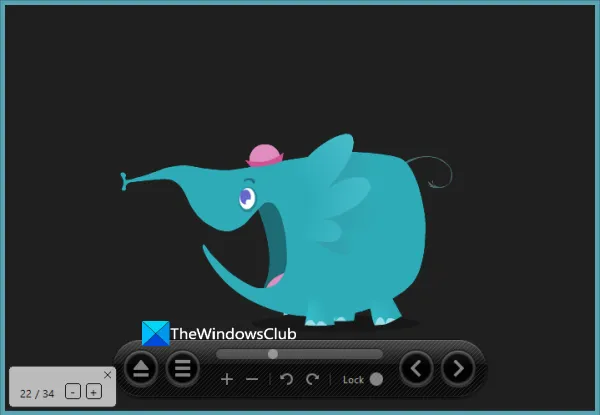
Los archivos APNG son comparativamente menos populares que los GIF, por lo que solo unos pocos lectores de imágenes admiten este formato de archivo. El software de visualización de imágenes Honeyview es una de esas opciones que puede reproducir archivos PNG animados.
Puede usar esta herramienta gratuita para reproducir archivos APNG sin menús ni controles de reproducción en su interfaz. Solo la imagen APNG es visible con el borde de la interfaz, lo que ayuda a enfocarse solo en el archivo APNG.
Además de simplemente reproducir un PNG animado, puede usar otras funciones proporcionadas por esta herramienta. Le permite ver una imagen APNG cuadro por cuadro, voltear un PNG animado , voltear archivos APNG vertical u horizontalmente, acercar y alejar, mostrar/ocultar imagen EXIF, transformar y rotar una imagen y más.
Con todas estas opciones, este visor de imágenes puede considerarse una de las mejores opciones para reproducir o visualizar imágenes PNG animadas.
Además de esta herramienta, otro popular software de visualización de imágenes XnView también puede reproducir archivos APNG.
3] Aplicación QuickLook para Microsoft Store
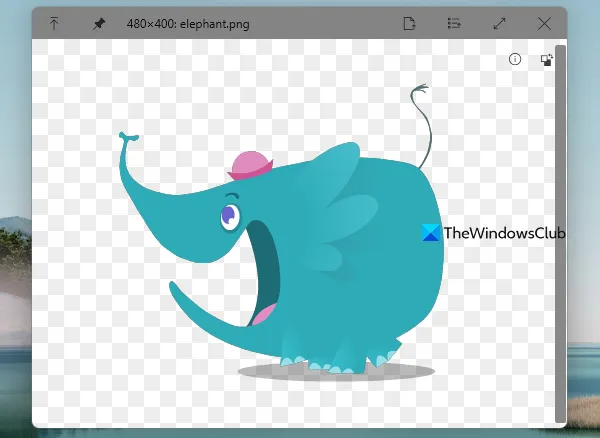
Una forma interesante de reproducir archivos PNG animados en una computadora con Windows 11/10 es usar una aplicación gratuita de Microsoft Store llamada QuickLook. También puede descargar y utilizar su aplicación de escritorio. Lo que lo hace interesante de usar es que puedes reproducir archivos PNG animados sin tener que abrirlos. Simplemente puede presionar la tecla de acceso rápido y la ventana de vista previa comenzará a reproducir ese archivo APNG.
Quick Look es en realidad una función integrada de macOS para obtener una vista previa de los archivos sin tener que abrirlos. Esta función no está disponible en el sistema operativo Windows, pero las herramientas de terceros le permiten ver archivos en Windows 11/10. La aplicación QuickLook Microsoft Store es una de esas herramientas. Esta aplicación admite muchos formatos de archivo para imágenes (incluido APNG), archivos multimedia, documentos, etc.
Después de instalar esta aplicación o su aplicación de escritorio, permita que se ejecute en segundo plano. Seleccione el archivo APNG y presione la barra espaciadora . Esto abrirá una ventana de vista previa y el archivo APNG comenzará a reproducirse en esa ventana. Puede acercar y alejar con la rueda del mouse, cambiar entre el modo claro y oscuro, y verificar la altura y el ancho del archivo de entrada en esta ventana.
También puede guardar la ventana de vista previa para estar al tanto de otras aplicaciones y ajustar el tamaño de la ventana para satisfacer sus necesidades o simplemente agrandarla.
¿Qué navegador admite APNG?
Si está utilizando una computadora con Windows 11/10, debe usar Microsoft Edge para abrir el archivo APNG. Esto es así porque podrá usar otras funciones del navegador junto con él. Por otro lado, los navegadores Firefox, Google Chrome y Opera también son compatibles con APNG. También puede usar la aplicación gratuita Microsoft Store y el visor de imágenes descrito en esta publicación para reproducir archivos APNG.
¿Windows 11/10 es compatible con APNG?
Sí, Windows 11/10 admite archivos APNG. Pero no puede usar su aplicación Fotos nativa para abrir o reproducir archivos APNG. Si abre un archivo APNG en la aplicación Fotos, solo mostrará su primer cuadro. Por lo tanto, si desea reproducir un archivo APNG en Windows 10 o Windows 11, debe usar un visor de imágenes compatible, un navegador o una aplicación de Microsoft Store para hacerlo. En esta publicación, hemos incluido una lista de todas las opciones que pueden ayudarlo a reproducir imágenes PNG animadas en el sistema operativo Windows 11/10. Échales un vistazo.
Fuente: El club de las ventanas



Deja una respuesta